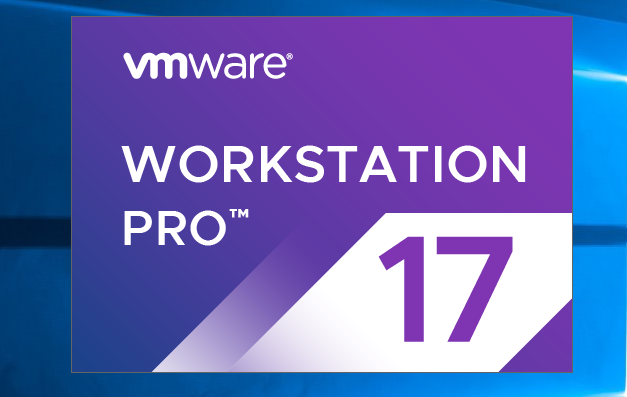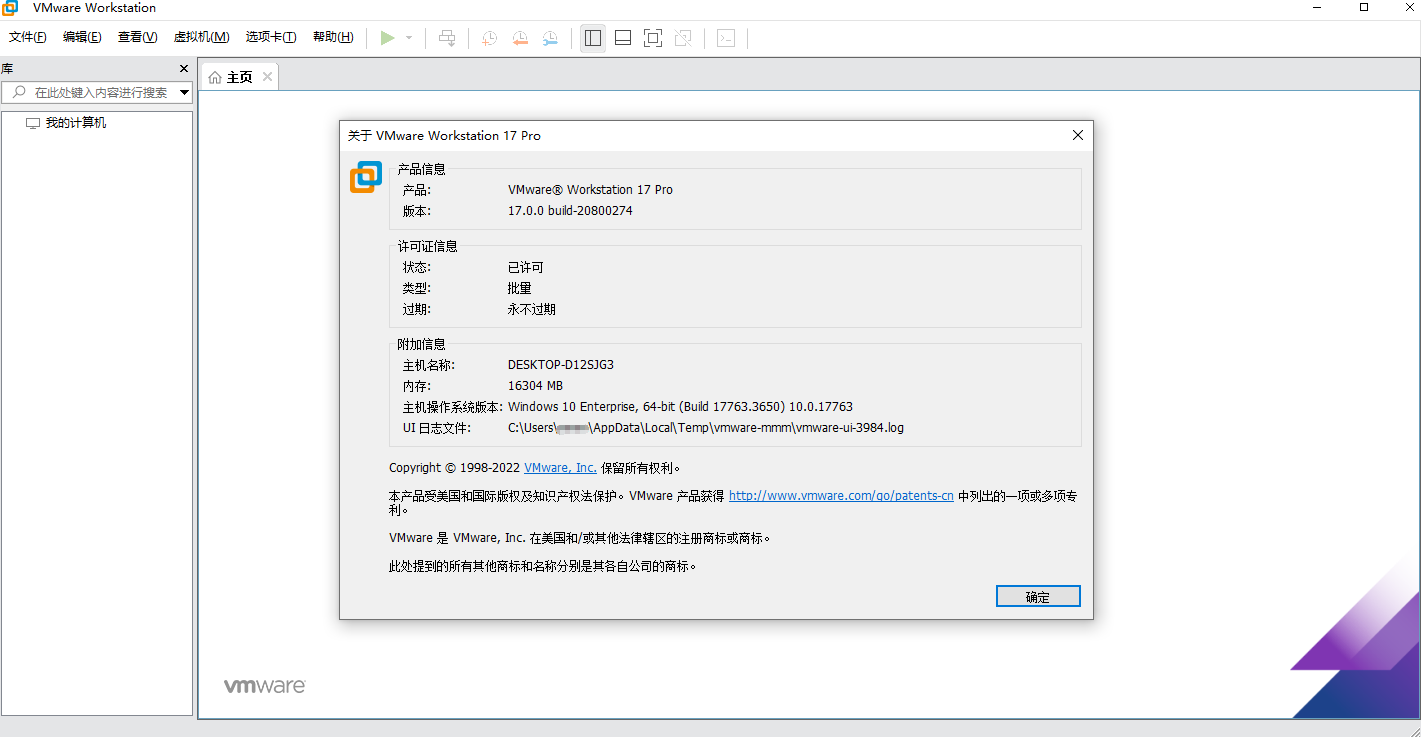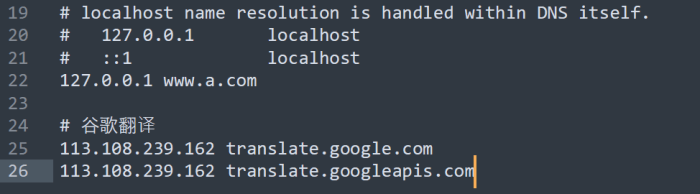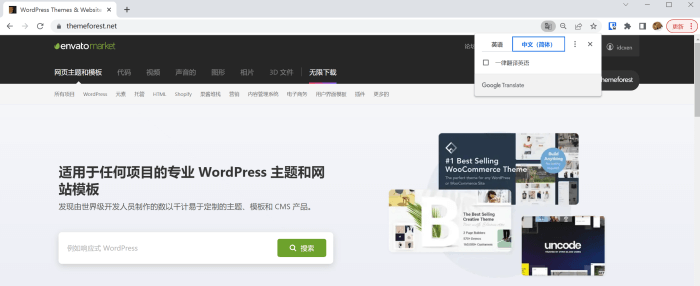最近在闲鱼打算用2000元购买一套HP暗影精灵,逛着逛着发现一台未来人类TR5价格明显比其他的机子要低。
具体配置是:i7-4720HQ+12G+128GB SSD +500GB HDD+GTX 970M+15.6寸屏幕只要550元(顺丰到付再加40),而其他类似配置的要 1000多。
这不四舍五入暗影精灵4嘛?
于是赶紧下单,出差回来后到货开始装系统。
确实如卖家所言,970M 的显卡驱动打不上,具体表现为 NV 官方驱动可以安装,没有报错,但无法打开 Nvidia Control Panel 应用。安装驱动程序后未重启时设备管理器中的显卡前面没有黄色感叹号,但任务管理器里 GPU 看不到 970M ,只有 Intel 的 4600 核显。重启电脑后任务管理器中的显卡前面有黄色感叹号,并有错误 43。最新的 2023年 6月 公版驱动程和未来人类官网的老版驱动均无效。
在网上搜了一圈,排除驱动程序后一般就是硬件问题了(卖家提醒过有可能是显存问题),虽然说 590元买一个i7大板砖也可以接受(近距离玩大屏幕真的很顶,15.5寸适配1080分辨率只要放大 125%,比在用的 HP Envy x360 13 和 HP 840G8 显示效果好多了),但咱们图拉丁不得挣扎一下不是?
先打开鲁大师和 GPU-Z 记录一下型号,发现问题了,鲁大师里的显卡是 GTX 960 ,而不是设备管理器里的 GTX 970M,也跟未来人类T5 的产品资料不符。
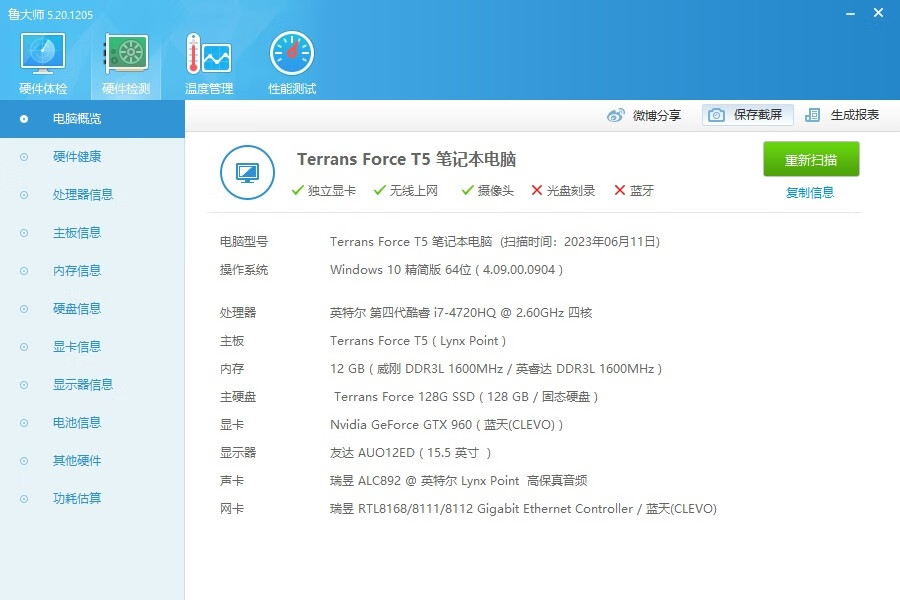
而 GPU-Z 里核心是 GM204,确定是 GTX 970,BIOS 一栏 Unknown,那么推测应该是 BIOS 问题,尝试一下刷 BIOS 看看能否解决问题。
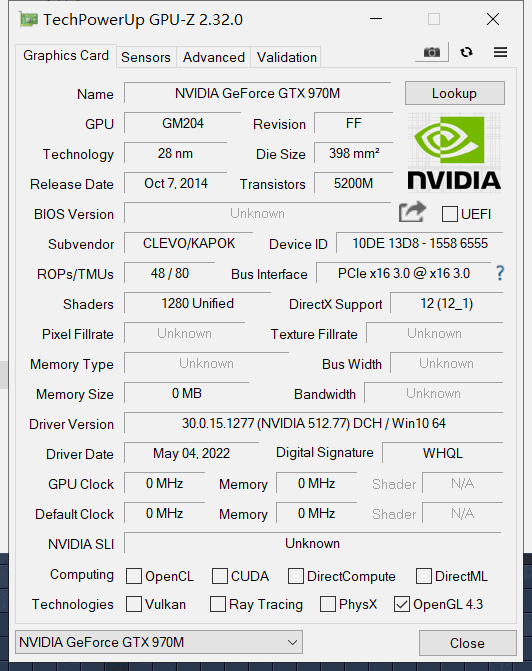
首先要上 TECHPOWERUP 网站搜索同型号显卡的 BIOS,刷 BIOS 原则是要同内存芯片和同内存容量。
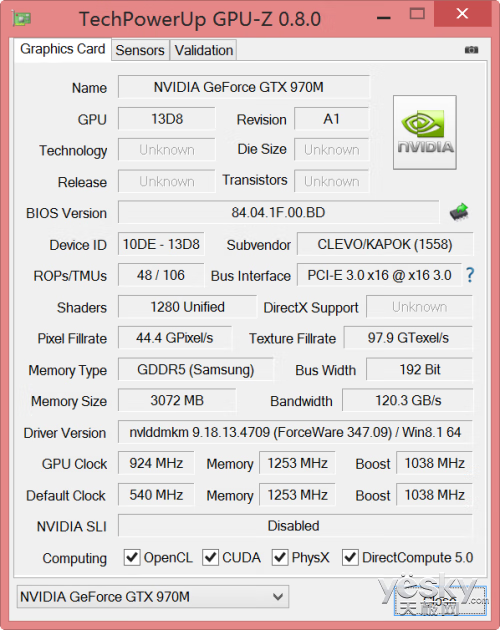
根据天极网的资料图,未来人类T5 的 970M GPU-Z 截图是这样的,3GB 的三星显存,经过简单搜索,锁定一个也是 蓝天 Clevo 的 Nvidia GTX 970M 3GB BIOS。
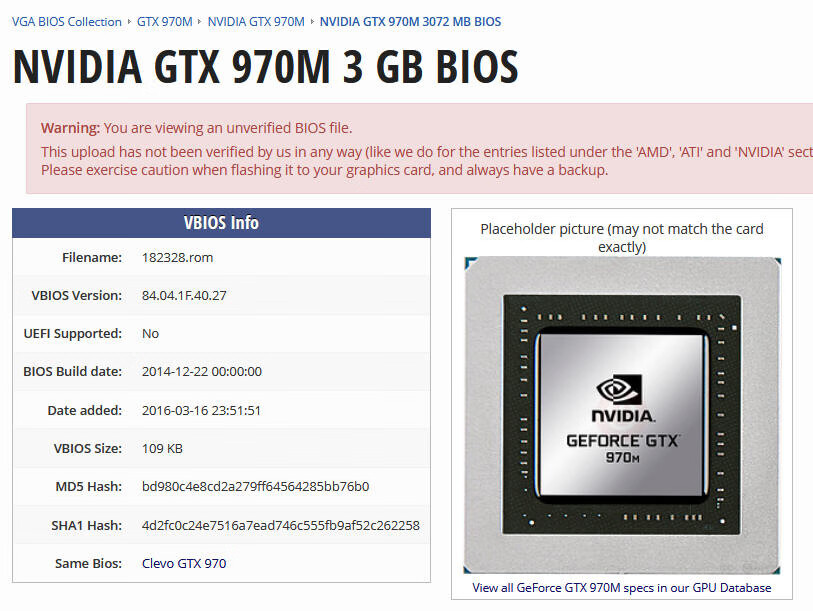
接下来就简单了,把下载的 .rom 后缀 BIOS 放到刷显卡程序 nvflash 目录下,例如 1.rom,然后进入命令行界面,CD 进入 nvflash 目录后,输入 nvflash64.exe -6 1.rom,输入两次 y 确定,提示重启电脑后生效。(注意刷机有风险,刷机前把 BIOS 备份一下,这卡 BIOS 读不出来所以就省略这一步了)
重启电脑,灯灯灯凳!任务管理器出现了 970M 的 GPU,设备管理器里的黄色感叹号也没了,GPU-Z 也能识别出来了。
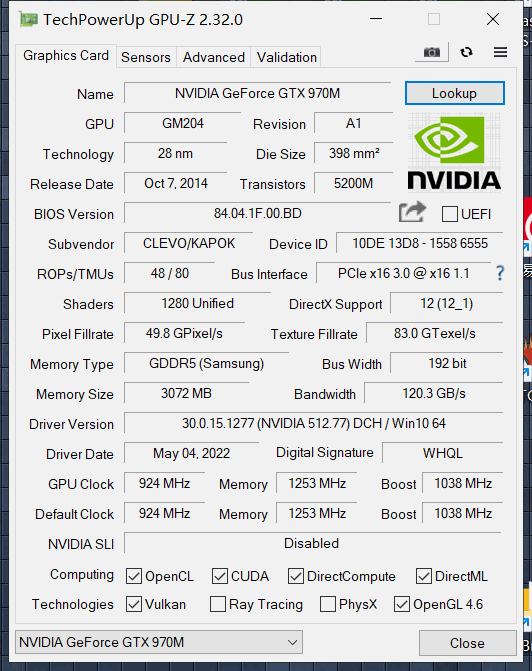
打开鲁大师,能显示 GTX 970M 了。
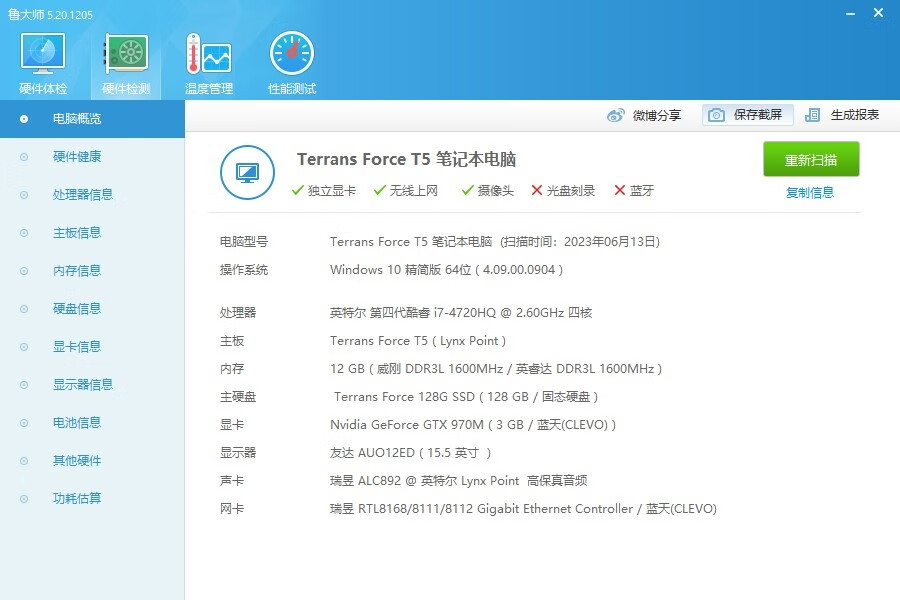
最后跑个分,这个机子的鲁大师综合评分有 19W,显卡性能类似 GTX 960,可以玩 万智牌竞技场了。
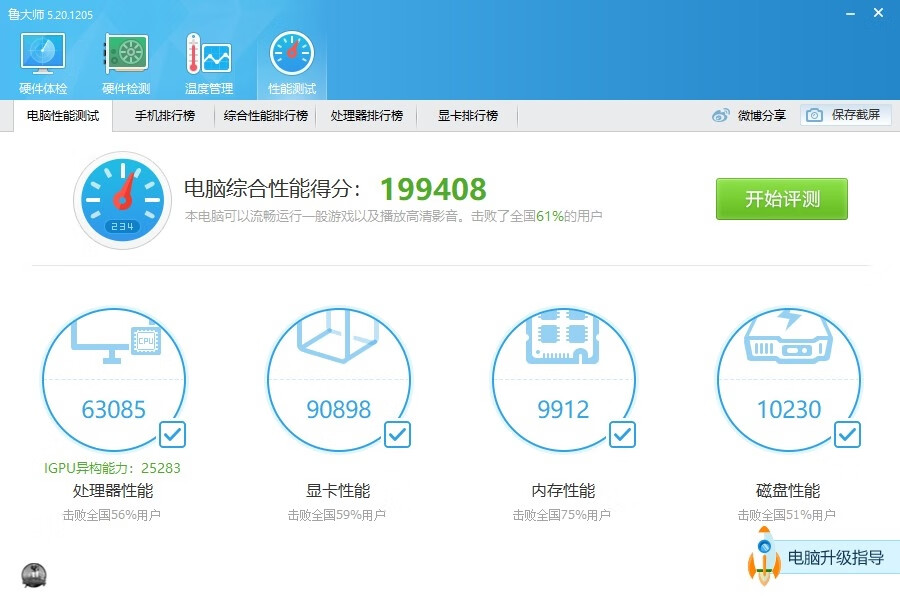
接下来再换几条 8G DDRL 条子(这个笔记本可以插 4条内存),再加一个价格已经跌倒低谷的 SSD(2个N2槽,2个2.5寸槽)就能开心玩耍了,非常愉快的一次捡漏经历。
屏幕对比,后面的是小米24寸。

上个板砖对比图,下面的是 未来人类T5,上面的是 HP Envy x360 13。
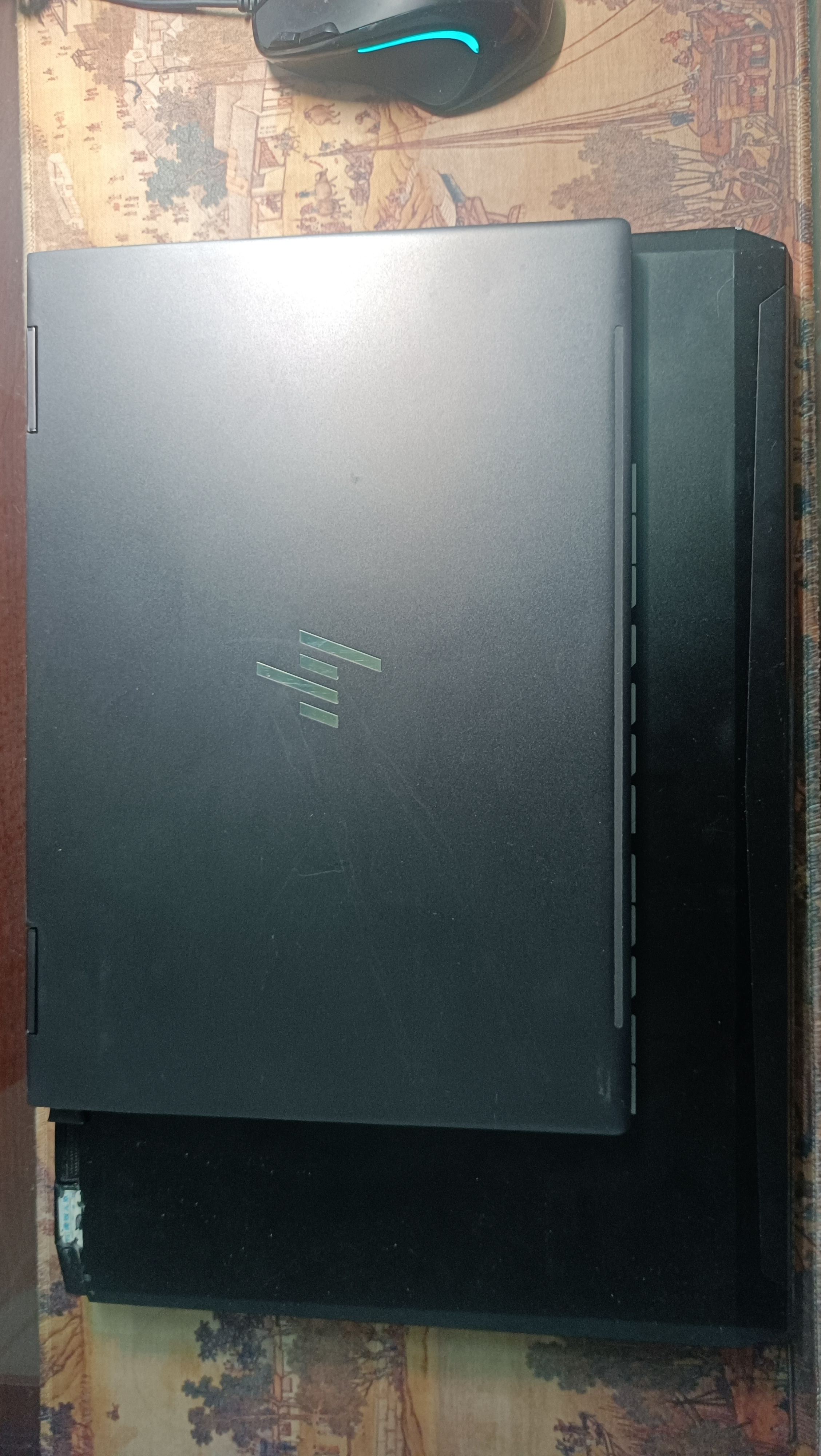
D面螺丝都拧开就能打开后盖了,没有需要技巧的地方,更换内存,装上闲置的 SSD 顺便清灰。注意显卡散热是3热管的,散热效果非常好。

合上盖子一次启动,我还在上面畅玩 Diablo 4,惊不惊喜,意不意外?

完。